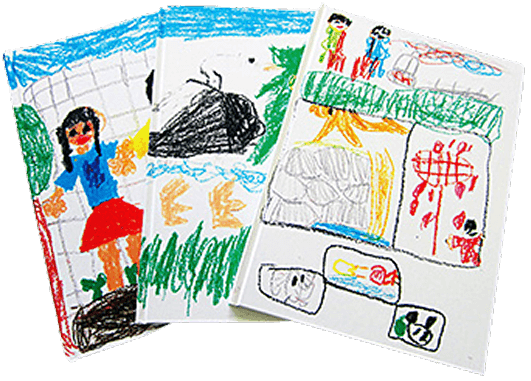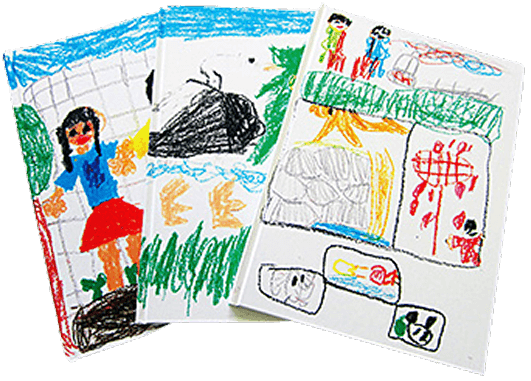思い出メーカーの使い方
操作方法
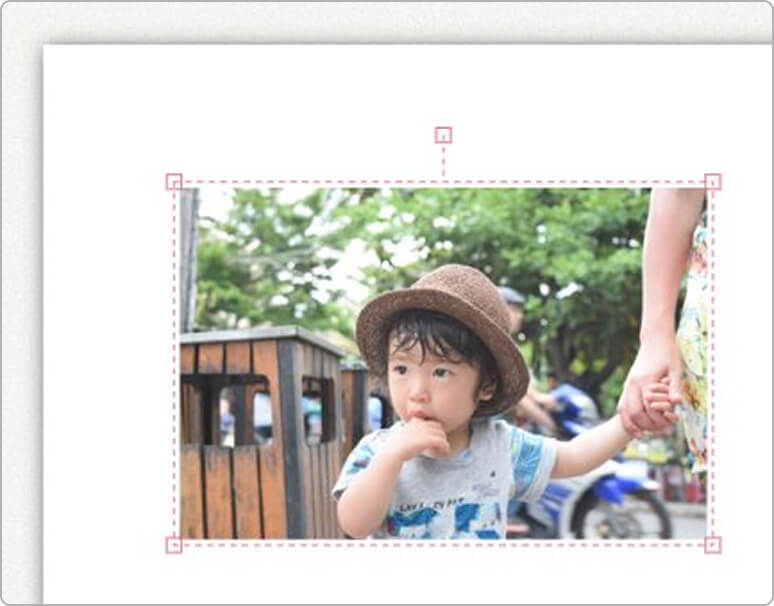
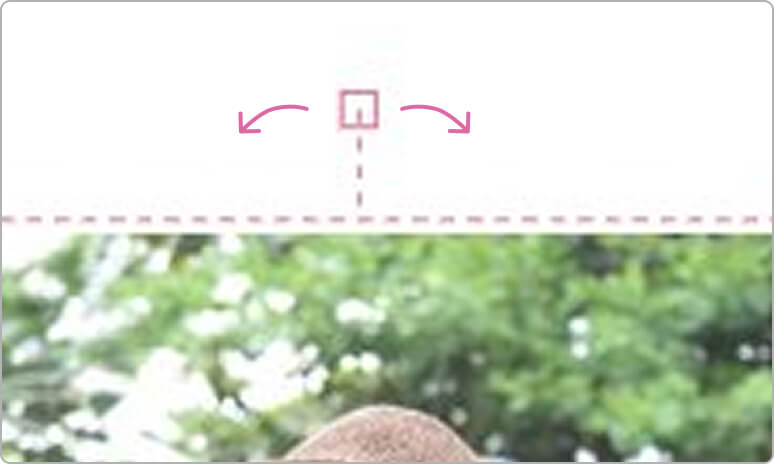
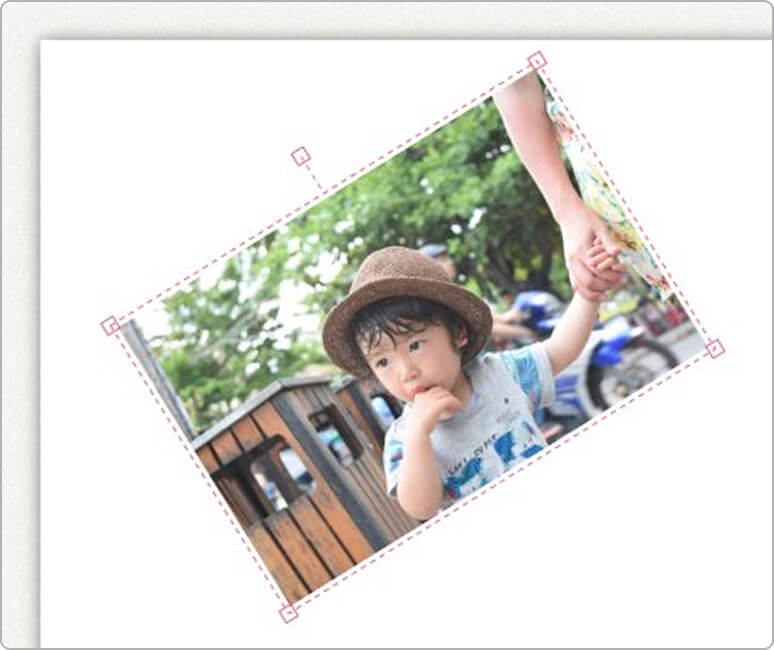
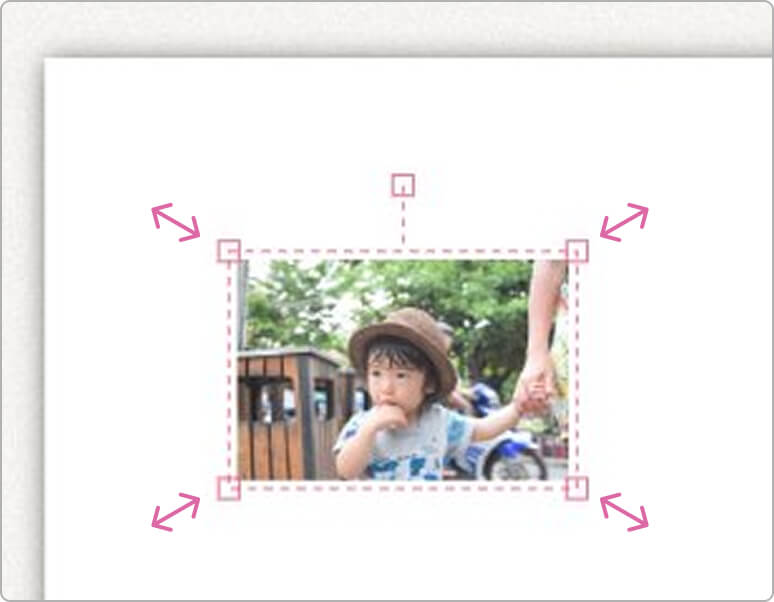

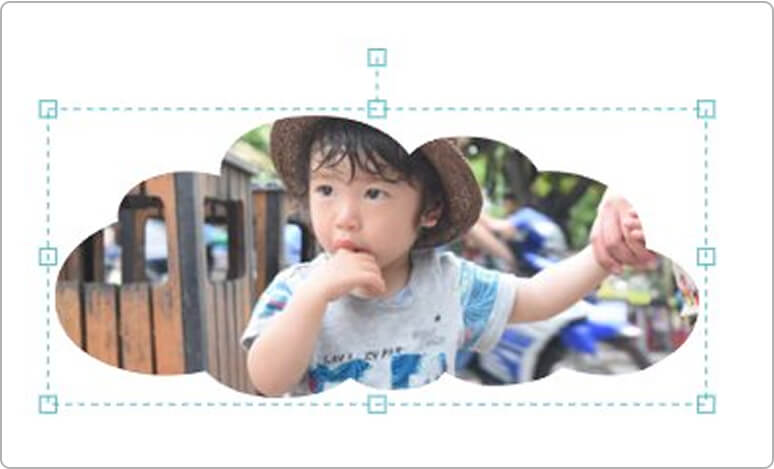
編集素材の基本操作
素材の選択と操作
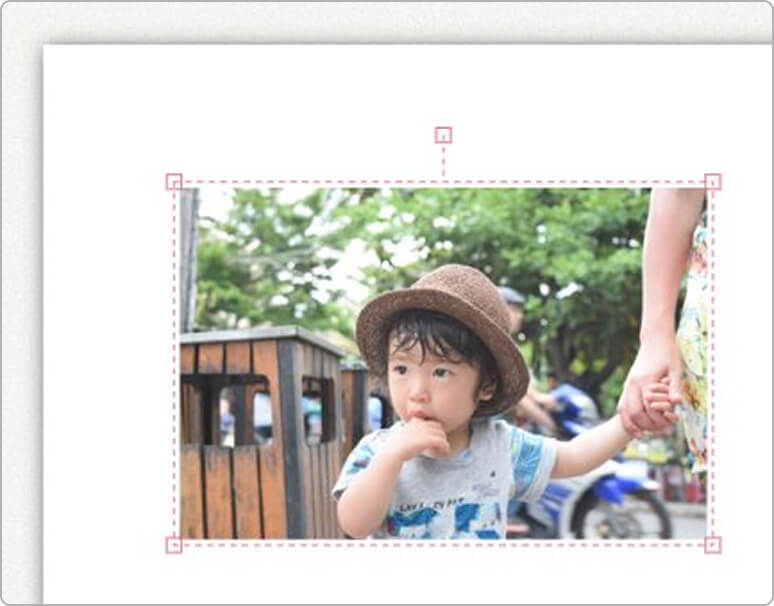
編集画面に配置した素材(写真・文字・イラスト)をクリックすると、ピンク色の選択ボックスが表示されます。
そのままドラッグをすると位置を移動させることができます。
そのままドラッグをすると位置を移動させることができます。
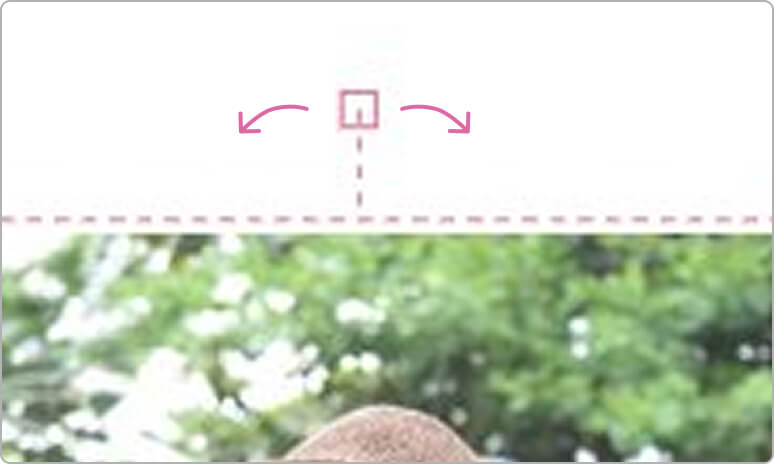
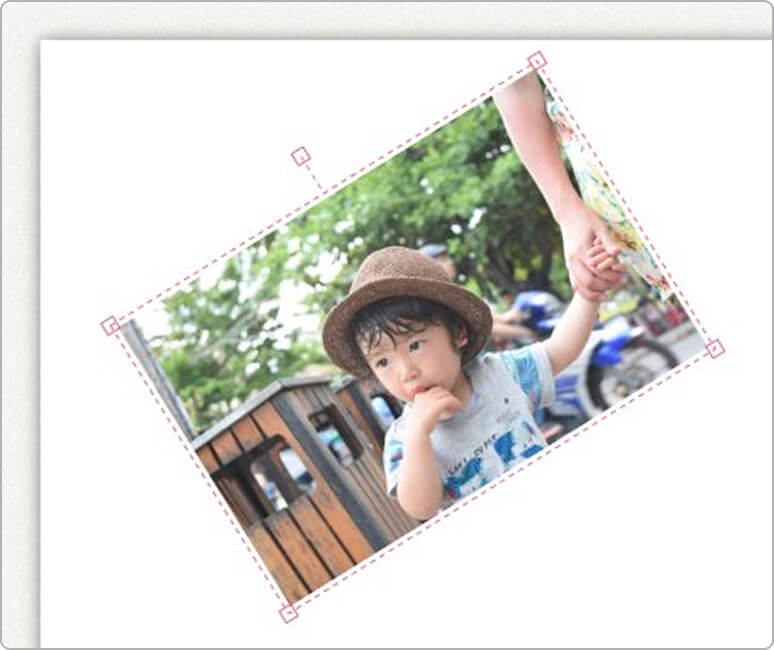
ボックスの上部に出ている四角のポイントを左右にドラッグすると、素材を回転させることができます。
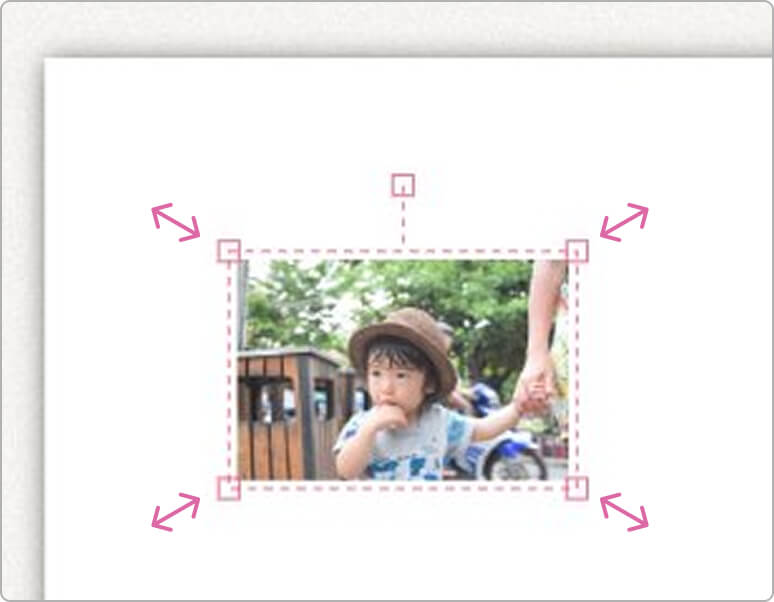
素材の四隅にある四角のポイントをドラッグすると、素材の拡大縮小が行えます。
切り抜き枠の操作
■写真に切り抜きを適用する方法はこちらをご覧ください→写真の配置と切り抜き

選択ボックスが青い状態では写真に対する切り抜き枠の位置や大きさを調整することができます。
選択しての移動、回転、拡大縮小は通常のピンクの選択ボックスでの操作と同様です。
選択しての移動、回転、拡大縮小は通常のピンクの選択ボックスでの操作と同様です。
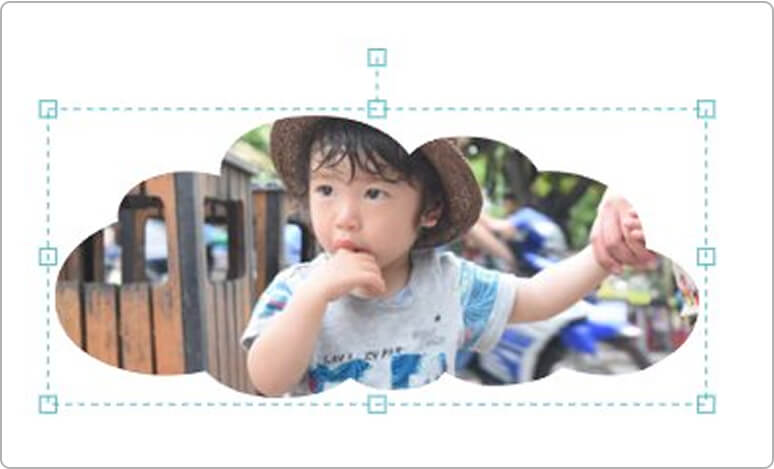
青い選択ボックス特有の操作としては、ボックスの上下左右の四角いポイントをドラッグすると、切り抜き枠を変形させることができます。